在使用CAD软件的时候,按住鼠标的左键框选图形对象的的时候,选择框是索套。有些小伙伴不习惯使用索套工具,那要怎样把换为矩形选择框呢?下面小编就给大家介绍一下怎样把索套选择框调整为矩形选择框。
1、首先打开CAD制图软件,点击鼠标左键框选内容且不松开,我们会发现是索套的选择框。
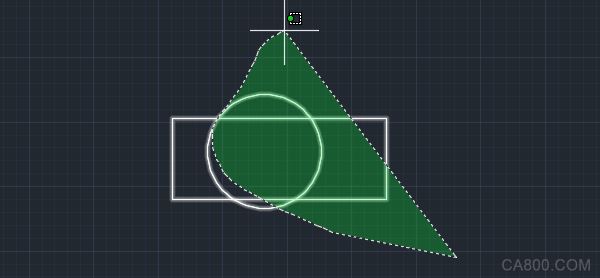
2、使用鼠标左键点击界面一点,拖动鼠标框选图形对象后松开,我们会发现是矩形的选择框。
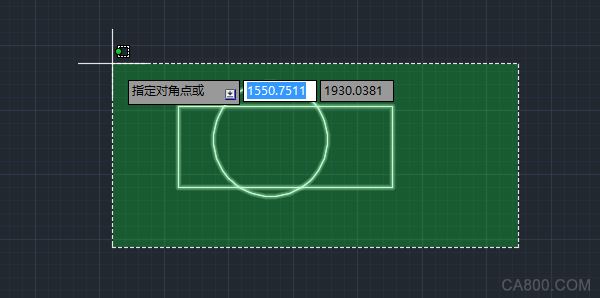
3、使用鼠标右键点击界面上的任意一点,在弹出的下拉列表中点击选择【选项】按钮。
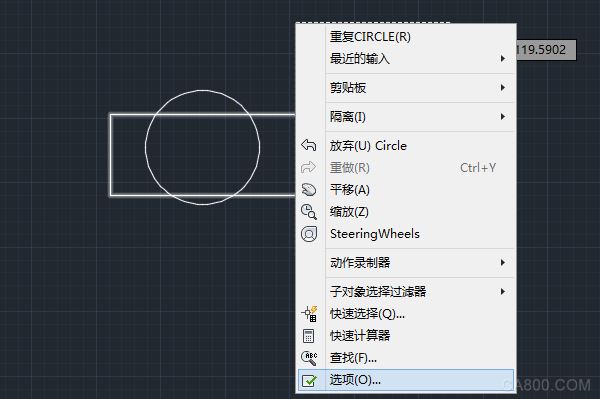
4、在系统自动弹出【选项】对话框中,我们点击【选择集】选项卡。
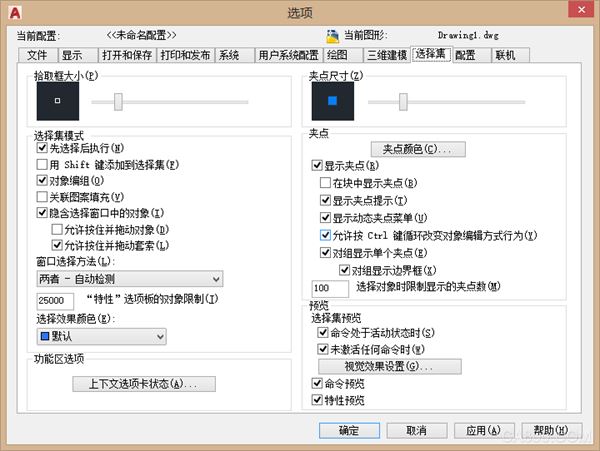
5、我们看到【选择集模式】这里,去掉【允许按住并拖动套索】的复选框,然后点击【确定】按钮
6、完成后,我们按住鼠标左键不松手或者点击鼠标左键后松开手都是使用矩形的选择框。

以上我们就完成了CAD中索套选择框调整为矩形选择框的设置,希望能帮到大家。